Leer hoe je Acronis backups in Plesk kunt downloaden
In dit artikel leer je hoe je een Acronis backup in Plesk kunt downloaden. Acronis heeft een extensie in Plesk. Met deze extensie kun je rechtstreeks jouw bestanden backuppen naar Acronis of deze bestanden herstellen. Je kunt ook jouw bestanden downloaden.
Vereisten
Stap 1: Log in op het klantenpaneel
Ga naar https://my.snel.com/clientarea/ en log in op jouw klantenpaneel.
Klink via het linkerpaneel op Diensten.
Selecteer Webhosting onder Dienstentabblad.
Selecteer het juiste webhostingpakket.
Klik via het linkerpaneel op Login gegevens.
Klik op de URL om naar Plesk te gaan. Gebruik de opgegeven gebruikersnaam en wachtwoord om in te loggen op Plesk.
Stap 2: Log in op Plesk
Stap 3: Acronis Backup
Selecteer Acronis Backup naast de rode pijl aan de rechterkant.
Hieronder zie je alle back-ups die zijn gemaakt. Selecteer de gewenste back-up door erop te klikken.
Stap 4: Een account exporteren
Om je account te exporteren, klik je op Export the account .
Zodra het proces is voltooid, klik je op Download om jouw account te downloaden.
Stap 5: Files downloaden
Zoals je hebt gezien in de screenshots, zijn er drie categorieën waaruit je bestanden kunt downloaden. Hier is een voorbeeld van hoe je een bestand uit elke categorie kunt downloaden:
- Databases
Om bestanden uit Databases te downloaden, klik je op Databases vervolgens selecteer je de bestanden die je wilt downloaden door de vakjes ernaast aan te vinken. Klik op Download om de geselecteerde bestanden te downloaden.
Zodra het proces is voltooid klik je op Download .
- Files
Om bestanden te downloaden uit Files, klik je op Files vervolgens selecteer je de bestanden die je wilt downloaden door de vakjes ernaast aan te vinken. Nadat je de bestanden hebt geselecteerd, klik je op Download om de geselecteerde bestanden te downloaden.
Zodra het proces is voltooid klik je op Download .
- Mailboxes
Om mailboxen te downloaden, klik je op Mailboxes selecteer vervolgens de mailboxen die je wilt downloaden door het vakje ernaast aan te vinken. Zodra je dat heeft gedaan, klik je op Download om de mailboxen te downloaden.
Zodra het proces voltooid is klik je op Download .
Conclusie
Gefeliciteerd, je hebt zojuist een Acronis backup in Plesk gedownload.

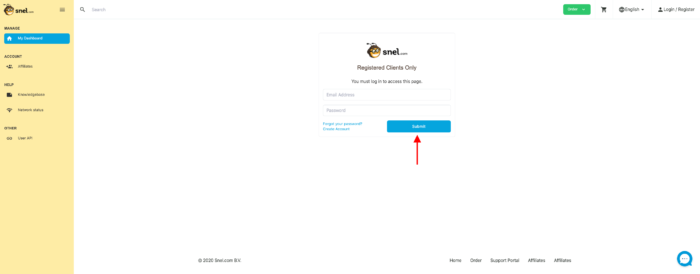
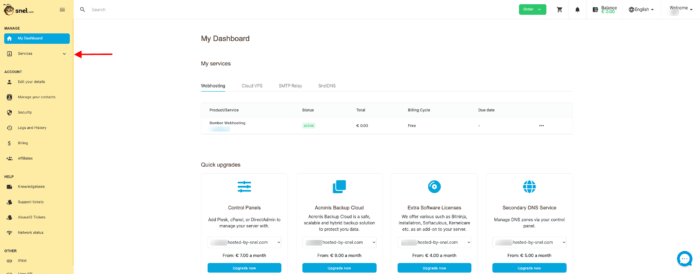
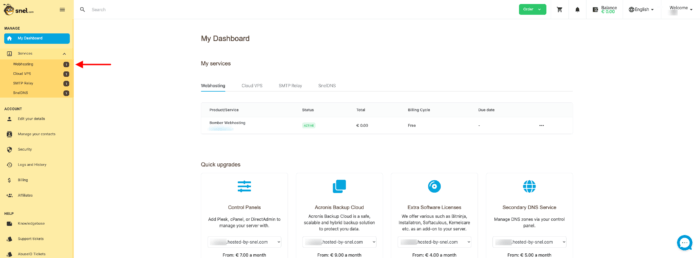
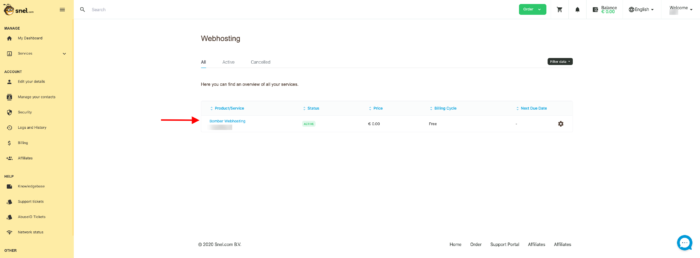
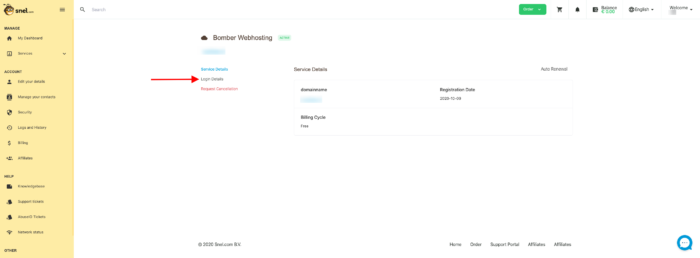
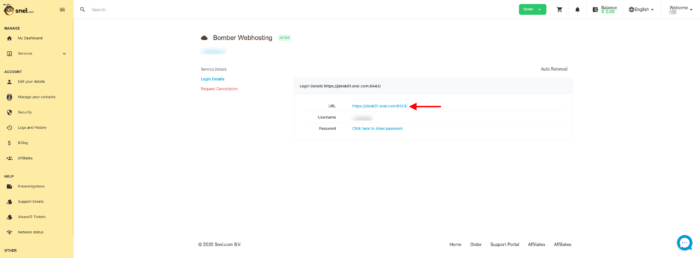
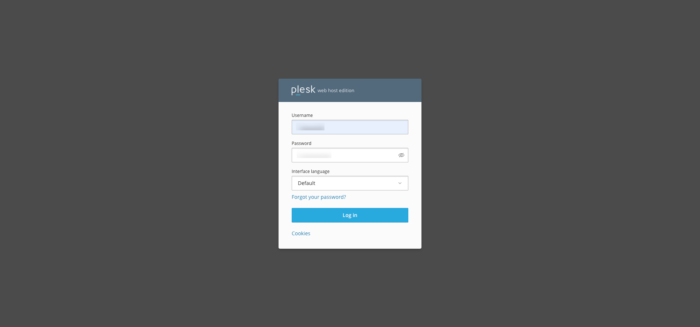


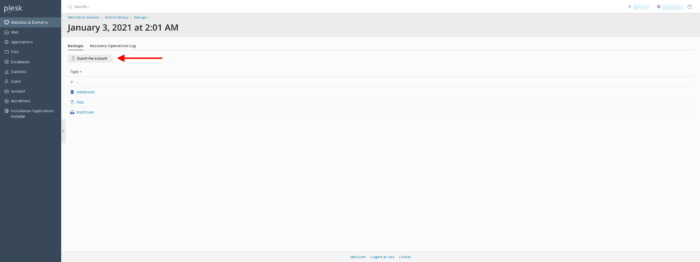
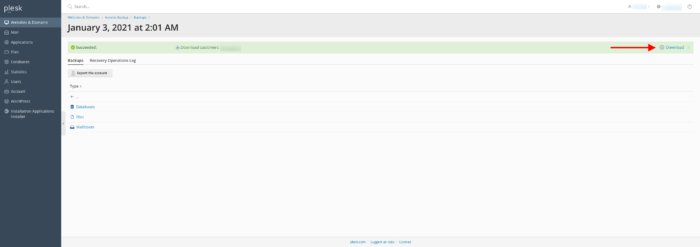
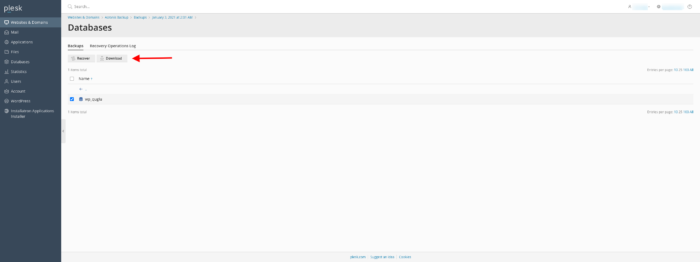

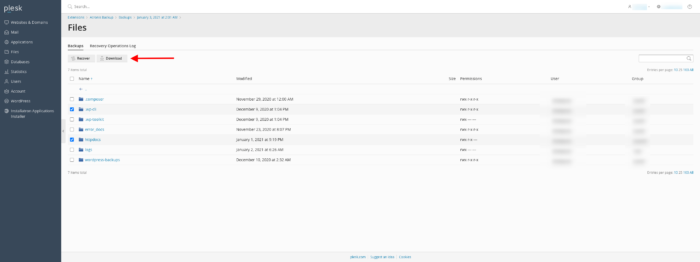
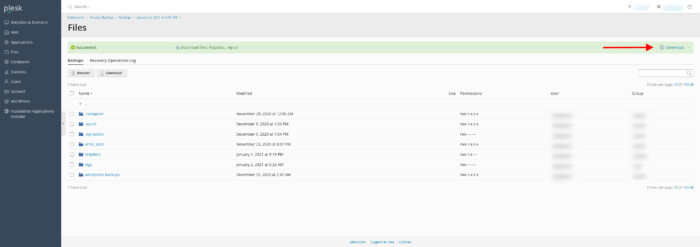
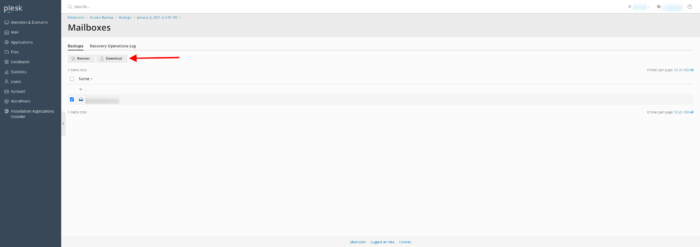
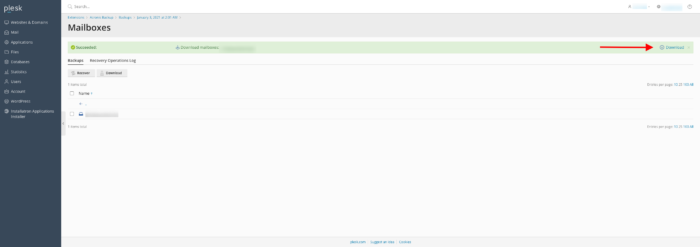


Geef een reactie